adobe photoshop cs2图文说明教程:Photoshop CS2怎么抠图?
时间:2023/12/29作者:未知来源:盘绰网教程人气:
- [摘要]许多网友经常需要使用抠图这个操作,那么,使用adobe photoshop cs2怎么抠图呢?在今天的adobe photoshop cs2教程中,我们就给大家讲解一下adobe photoshop...
许多网友经常需要使用抠图这个操作,那么,使用adobe photoshop cs2怎么抠图呢?在今天的adobe photoshop cs2教程中,我们就给大家讲解一下adobe photoshop cs2抠图的教程,给大家一个参考吧!
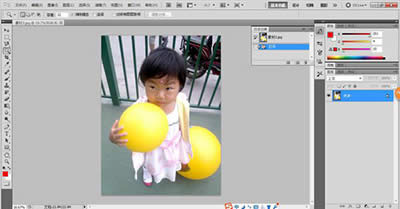
adobe photoshop cs2
adobe photoshop cs2抠图教程:
1.启动photoshop cs2,打开一幅图像,如首图;
2.切换至通道面板,选择人物主体与背景色差最大的通道,并复制;
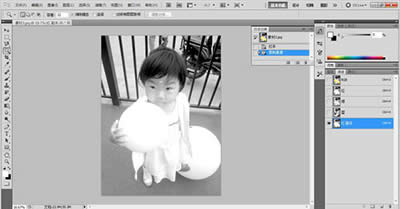
adobe photoshop cs2
3.调整红副本通道的色阶,增强人物主体和背景颜色反差;

adobe photoshop cs2
4.按Ctrl+I反相;
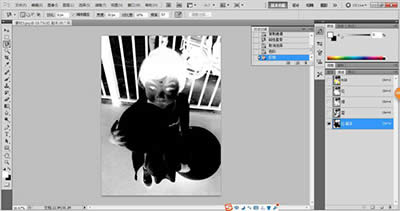
adobe photoshop cs2
5.使用磁性套索工具选取人物;
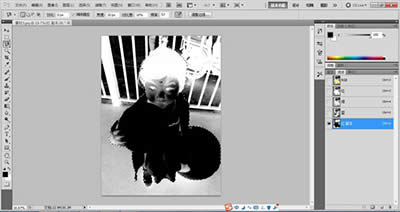
adobe photoshop cs2
图形(Graph)和图像(Image)都是多媒体系统中的可视元素,虽然它们很难区分,但确实不是一回事。